Panduan HPP Nol pada Transaksi Stok
Penyebab HPP (Harga Pokok Penjualan) Nol
HPP (Harga Pokok Penjualan) suatu barang dapat bernilai nol karena beberapa faktor, terutama saat proses input data stok masuk, misal lewat Stock Entry, Purchase Receipt.
Opsi "Allow Zero Valuation Rate"
 Ketika opsi "Allow Zero Valuation Rate" diaktifkan di level Item saat transaksi stok masuk, maka sistem akan mengijinkan untuk memproses transaksi meskipun tidak memasukkan nilai valuation (harga pokok) atas Item. Akibatnya, nilai HPP barang tersebut akan tercatat nol.
Ketika opsi "Allow Zero Valuation Rate" diaktifkan di level Item saat transaksi stok masuk, maka sistem akan mengijinkan untuk memproses transaksi meskipun tidak memasukkan nilai valuation (harga pokok) atas Item. Akibatnya, nilai HPP barang tersebut akan tercatat nol.
Dampak HPP Nol ke Pembukuan Akunting
Hpp Nol atas Item barang mengakibatkan barang ini tidak memiliki nilai valuasi stok serta margin profit menjadi 100% jika barang ini terjual
Solusi Perbaikan HPP Nol
Untuk memperbaiki nilai HPP (Valuation Rate) yang tercatat sebagai nol, Ada 2 opsi yang bisa dilakukan.
Berikut adalah langkah-langkah yang bisa User ikuti:
Jika User ingin HPP Tetap Nol
Kondisi ini juga wajar terjadi misal Item tersebut merupakan barang bonus (gratis) dari Supplier
Saat membuat transaksi stok keluar seperti Sales Invoice atau Delivery Note, maka pastikan Allow Zero Valuation Rate dicentang di Item yang diinginkan.
Contoh dalam Sales Invoice:
Dalam tabel Items, klik Add Row, lalu klik icon pencil (Edit Row) untuk membuka Editing Row.

Aktifkan opsi Allow Zero Valuation Rate

Setelah itu, User dapat menyimpan dan submit Sales Invoice dengan HPP nol.
Jika User ingin memperbaiki HPP Nol
Akses Fitur Stock Reconciliation:
Cari "Stock Reconciliation" pada bilah pencarian di bagian kanan atas.
Pilih opsi "Stock Reconciliation List".
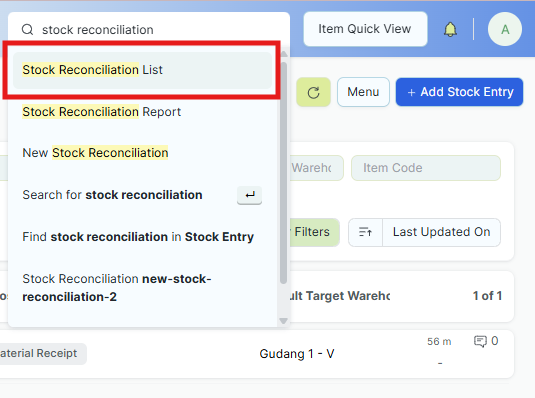
Input Data Rekonsiliasi:
Klik tombol "Add Stock Reconciliation".
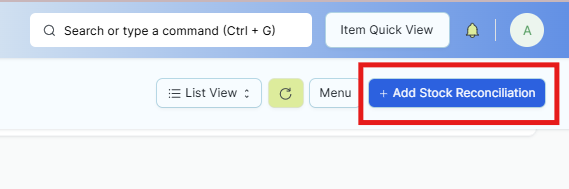
Isi tabel item dengan informasi yang relevan:
Item Code: Masukkan kode barang yang HPP-nya ingin Anda perbaiki.
Warehouse: Pilih gudang di mana item tersebut berada.
Quantity: Sesuaikan kuantitas dengan jumlah stok yang tersedia saat ini. Jika sudah ada stok maka kolom ini otomatis memunculkan qty stok yang tersedia saat Rekonsiliasi ini dibuat. Jika tidak ada perubahan qty stok, maka tidak perlu mengedit kolom qty ini
Valuation Rate: Di sinilah user dapat masukkan harga pokok atau nilai valuasi stok yang benar untuk barang tersebut, menggantikan nilai nol yang sebelumnya tercatat.
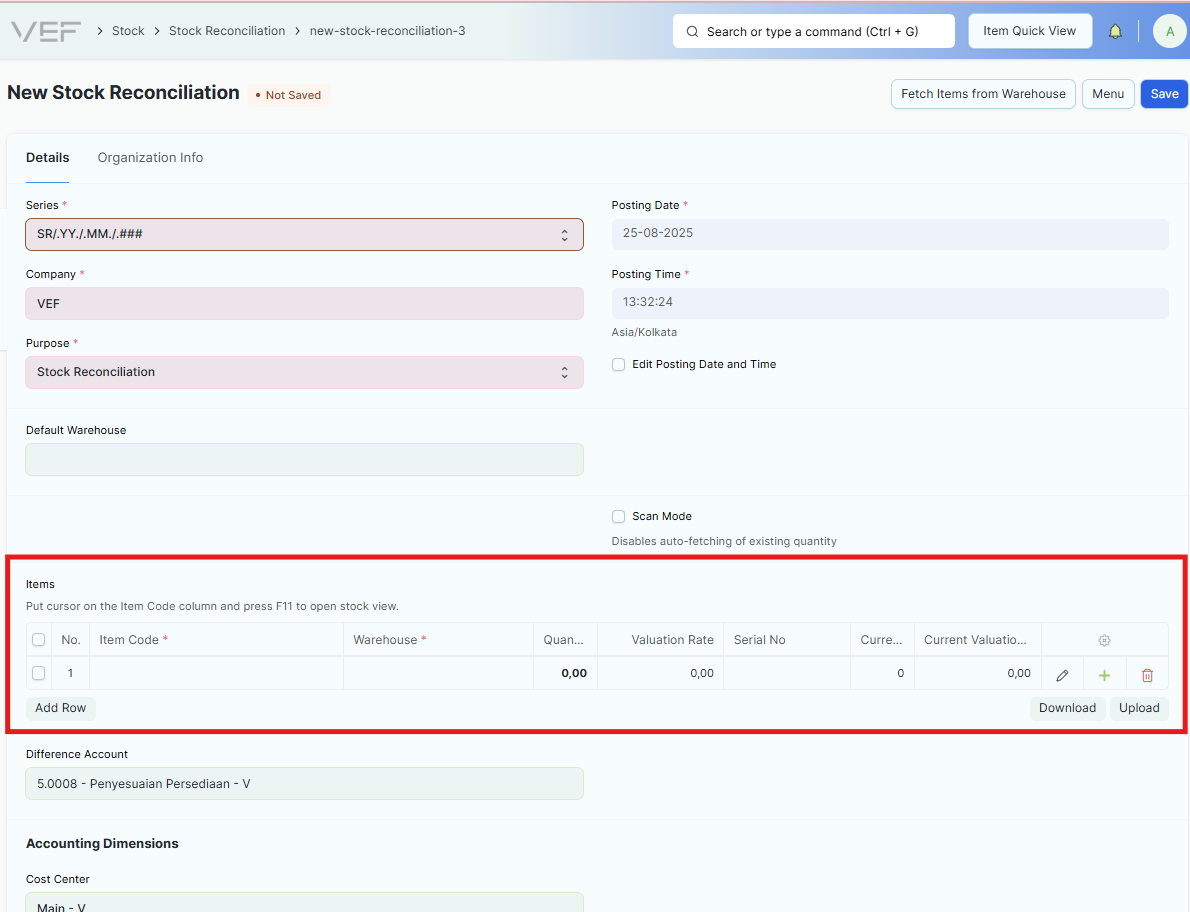
Contoh:
Save dan Submit. Nilai Hpp (stock valuation) atas Item diatas sudah berubah. User bisa melihat hasil dengan klik View > Stock Ledger
Tanggal dan Jam Stock Reconciliation harus dibuat sebelum tanggal dan jam transaksi stok keluar, supaya Hpp yang sudah ada nilainya bisa muncul di transaksi stok keluar, misal Sales Invoice